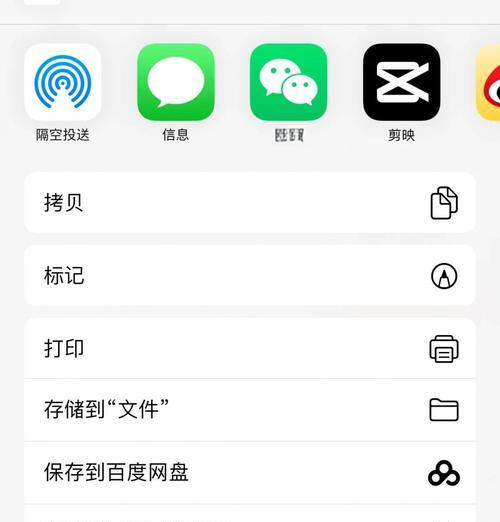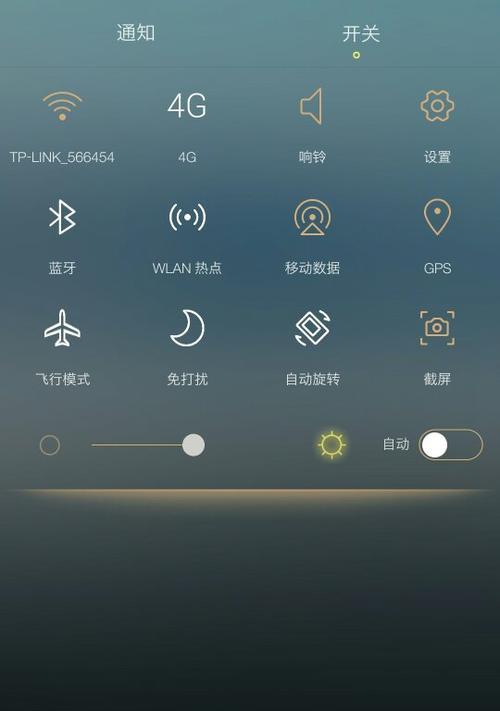随着使用时间的增长,我们的华为手机可能会出现一些问题,如系统运行缓慢、应用崩溃、存储空间不足等。这时候,恢复出厂设置和格式化成为了解决问题的有效方法。本文将介绍华为手机的恢复出厂设置和格式化方法,以帮助用户快速解决问题,让手机焕然一新。
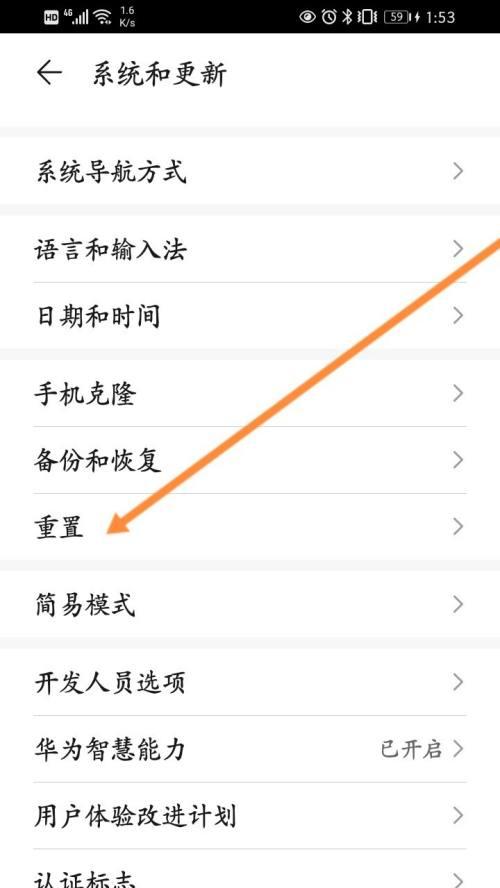
一、备份重要数据
1.确认重要数据:短信、联系人、照片、视频等。
2.选择备份方式:可通过云服务、电脑传输或外部存储设备进行备份。
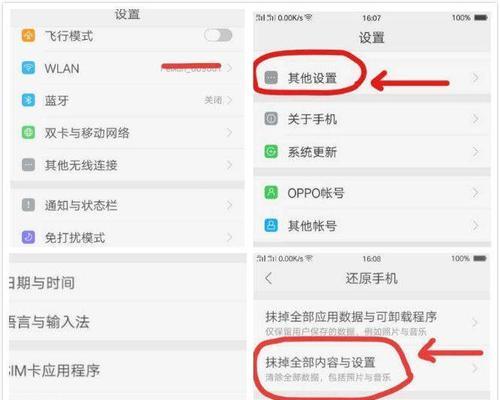
3.备份重要数据:将数据导出至云盘、电脑或外部存储设备。
二、恢复出厂设置的方法
1.进入设置界面:点击手机桌面上的“设置”图标。
2.找到恢复出厂设置选项:在设置界面中向下滚动,点击“系统和更新”或“系统”选项。

3.进入恢复出厂设置界面:在系统和更新/系统界面中找到“恢复出厂设置”选项,点击进入。
4.选择恢复方式:根据需求选择“保留内部存储”或“清除内部存储”。
5.确认恢复操作:系统会弹出警告窗口,确认后手机将开始恢复出厂设置。
6.完成恢复出厂设置:手机将重新启动,恢复出厂设置完成。
三、格式化华为手机的方法
1.进入设置界面:点击手机桌面上的“设置”图标。
2.找到存储与备份选项:在设置界面中向下滚动,点击“存储”选项。
3.进入存储界面:在存储界面中找到“高级设置”或“更多存储设置”选项,点击进入。
4.找到格式化选项:在高级设置/更多存储设置界面中找到“格式化”选项,点击进入。
5.选择格式化方式:根据需求选择“内部存储”或“SD卡”进行格式化。
6.确认格式化操作:系统会弹出警告窗口,确认后手机将开始格式化。
7.完成格式化操作:格式化过程需要一定时间,请耐心等待。
四、注意事项
1.恢复出厂设置和格式化操作会清除手机内的所有数据,请务必提前备份重要数据。
2.格式化操作会清除手机内的所有数据,包括系统文件,请谨慎操作。
3.在恢复出厂设置和格式化过程中,手机可能会自动重启,请不要中断操作。
4.恢复出厂设置和格式化后,手机将恢复到初始状态,之前的设置和应用将被清除。
五、
通过恢复出厂设置和格式化,我们可以解决华为手机出现的各种问题,并让手机重获新生。在进行恢复出厂设置和格式化操作之前,请务必备份重要数据,以免数据丢失。同时,我们也要注意在操作过程中遵循操作提示,以免造成不必要的损失。通过这些简单的操作,我们可以让华为手机焕然一新,再次提升使用体验。